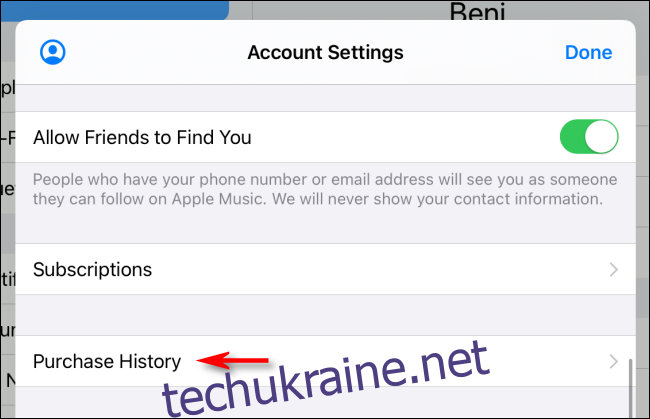Так траплялося з багатьма з нас: ви дивитеся на виписку з кредитної картки лише для того, щоб знайти таємничий платіж від Apple. З такою кількістю послуг, підписок на програми та одноразових цифрових покупок може бути важко згадати, для чого це було. Ось як ви можете це зрозуміти.
Крок 1. Розуміння типів зарядів від Apple
Як правило, ви можете розділити витрати від Apple на дві категорії: покупки та підписки. Покупки є одноразовими, тоді як підписки повторюються протягом певного періоду часу.
Ось кілька причин, через які Apple може стягнути кошти з вашої картки:
Покупки в App Store: завантажуються на iPhone, iPad, Apple TV, Apple Watch або Mac.
Медіа-покупки iTunes: це музика, фільми, телешоу або електронні книги.
Придбання обладнання: Зроблено на Apple.com або в Apple Store.
Підписки на сервіс Apple: до них належать Apple Arcade, Apple News+, Apple TV+, сховище iCloud, програма Apple Developer Program або програма оновлення iPhone.
Підписки на сторонні програми: вони також оплачуються через App Store.
Крок 2. Перевірте історію покупок
Apple дозволяє перевірити історію транзакцій через iTunes, програму Apple Music або на iPhone чи iPad. Однак не відразу зрозуміло, як знайти чи зрозуміти цей список.
Яблуко часто групує покупки разом. Перевіряючи історію покупок медіа-медіа Apple, не хвилюйтеся, якщо загальна плата буде відрізнятися від цін окремих предметів, які ви придбали.
Виконайте ці дії, щоб перевірити свої медіа-покупки на iPhone або iPad:
Відкрийте «Налаштування».
Торкніться свого імені вгорі, а потім натисніть «iTunes та App Store» (або «Медіа та покупки» на iOS 14 або новішої версії).
Торкніться свого Apple ID, виберіть «Переглянути Apple ID» у спливаючому вікні, що з’явиться, а потім натисніть «Історія покупок».

Ви побачите список усіх ваших останніх покупок, відсортованих за датою. Прокрутіть сторінку й подивіться, чи збігається будь-яка з загальних сум із платіжною карткою. Якщо так, то ви знайшли винуватця.

Виконайте ці дії, щоб перевірити покупки медіа на Mac або ПК:
Відкрийте iTunes або програму Apple Music.
У рядку меню натисніть «Обліковий запис», а потім виберіть «Переглянути мій обліковий запис».
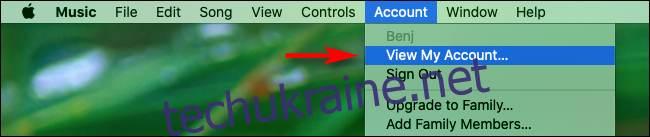
Прокрутіть униз до розділу «Історія покупок» і натисніть «Переглянути все». Потім ви побачите список усіх ваших медіа-покупок Apple, відсортованих у хронологічному порядку. Ви також можете відсортувати за датою покупки або переглянути різні періоди часу, щоб відстежити конкретні витрати, які відповідають тим, які були на вашій кредитній картці.
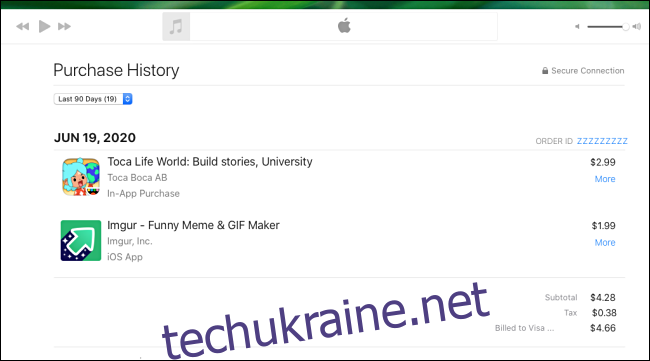
Крок 3. Перевірте свої підписки
Також корисно перевірити свої підписки на служби Apple або сторонні програми. Часто це звинувачення, на які ви погоджувались, але потім про них забули. Перевіряючи їх, пам’ятайте, що будь-яку підписку, яка вам більше не потрібна чи не потрібна, легко скасувати.
Щоб перевірити свої підписки Apple на iPhone та iPad, виконайте такі дії:
Відкрийте «Налаштування» та торкніться свого імені вгорі.
Торкніться «Підписки». Ви побачите список усіх ваших підписок Apple, і ви зможете керувати ними звідти.
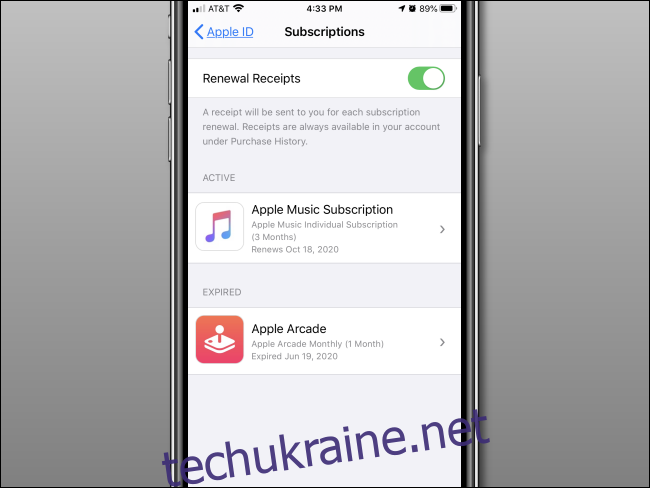
Торкніться будь-якої підписки у списку, щоб отримати докладнішу інформацію про неї. Перевірте, чи збігаються витрати на вашій кредитній картці. Ви також можете скасувати підписку тут.
Щоб перевірити свої підписки Apple на Mac, виконайте такі дії:
Відкрийте Mac App Store і натисніть назву свого облікового запису в нижньому лівому куті.
Натисніть «Переглянути інформацію» у верхній частині вікна.
У спливаючому вікні, що з’явиться, прокрутіть униз до розділу «Підписки» та натисніть «Керувати».
Натисніть «Редагувати», щоб побачити більше інформації про підписку. Ви також можете скасувати підписку на екрані деталей, якщо хочете.
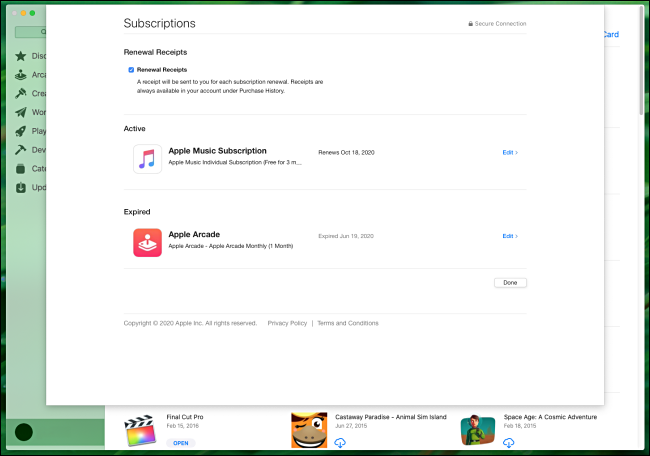
Apple нещодавно дозволила відмовитися від отримання листів про поновлення підписки. Можливо, ви випадково змінили це налаштування і більше не отримуєте їх.
Щоб переконатися, що ваші електронні листи з оновленням увімкнено, відкрийте «Налаштування» та перейдіть до Apple ID > Підписки. Увімкніть перемикач біля «Квитанції про поновлення», якщо він вимкнено.
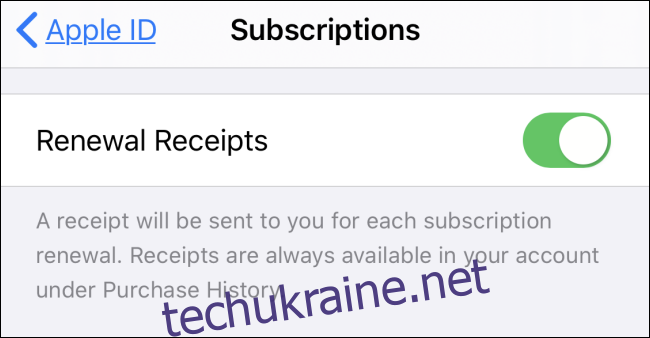
Тепер ви повинні отримувати сповіщення в майбутньому щоразу, коли Apple стягне плату з вашої картки під час поновлення підписки.
Крок 4. Перевірте історію покупок на Apple.com
Якщо ви придбали будь-яке обладнання Apple в Інтернеті, наприклад Mac, iPad, iPhone або аксесуари, ви можете перевірити історію замовлень за останні 18 місяців на Статус замовлення Apple веб-сайт.
Щоб увійти в систему, вам потрібно знати Apple ID, який ви використовували для покупки. Потім ви можете порівняти будь-які витрати з тими, які були на вашій кредитній картці.
Крок 5. Зв’яжіться зі службою підтримки Apple або компанією, яка займається кредитною карткою
Якщо ви все ще не можете визначити, за що було стягнено плату, пов’язану з Apple, на вашій картці, можливо, це просто тому, що інтерфейс запису покупок дуже заплутаний. Можливо, хтось із вашої родини щось купив і забув вам про це розповісти, а може, це шахрайське звинувачення.
Якщо ви не можете знайти плату в записах про покупки чи підписку Apple, подумайте зв’язатися зі службою підтримки Apple про це.
Якщо це не вдасться, ви можете зв’язатися з компанією кредитної картки та оскаржити стягнення як шахрайське. Однак пам’ятайте, що компанії (включаючи Apple) часто блокують облікові записи, пов’язані з поверненням платежів. Тому просто переконайтеся, що платіж насправді є шахрайським, перш ніж повідомити про це компанії, яка видає кредитну картку.